

Por Adela D. Louie, Última atualização: August 6, 2021
Uma das marcas mais líderes quando se trata de Recuperação de disco rígido externo Seagate. Foi dito que o disco rígido externo Seagate é conhecido por ser confiável, conveniente, rápido e vem com uma enorme quantidade de espaço para você armazenar todos os dados importantes do seu computador. Outro artigo sobre os discos rígidos externos é como apague os discos rígidos externos no Mac.
Mas o problema é que, não importa quão caro ou bom desempenho seja seu disco rígido externo, ainda há alguns incidentes em que algo terrível pode acontecer com ele. E uma das coisas mais comuns que podem acontecer ao seu disco rígido é que todos os arquivos ou documentos que ele contém sejam excluídos ou perdidos dele. Agora que será uma situação devastadora, certo?
Parte 1. A melhor maneira de fazer uma recuperação de disco rígido externo SeagateParte 2. Outras maneiras de como fazer uma recuperação de disco rígido externo da Seagate
A verdade é que é muito fácil recuperar dados perdidos ou excluídos de uma recuperação de disco rígido externo da Seagate. Tudo que você precisa ter é uma ferramenta poderosa que pode ajudá-lo com isso. Então, o que a maioria das pessoas recomenda é usar o Recuperação de Dados do FoneDog.
O Data Recovery by FoneDog é uma das maneiras mais eficazes, seguras, rápidas e convenientes de recuperar quaisquer dados perdidos ou excluídos do seu computador ou do seu disco rígido externo Seagate. Através do FoneDog Data Recovery, você pode recuperar seus vídeos, e-mails, documentos, fotos e outros arquivos importantes que você possui.
E como mencionamos anteriormente, o FoneDog Data Recovery pode recuperar seus dados perdidos do seu disco rígido externo Seagate. Além disso, você também pode recuperar todos os dados perdidos do seu computador Windows, Mac, cartão de memória e unidade flash.
Usar a ferramenta FoneDog Data Recovery é muito fácil e vamos mostrar um rápido tutorial sobre como essa ferramenta funciona.
Passo 1: Instale o Data Recovery by Fonedog no PC
A primeira coisa que você precisa fazer é instalar o FoneDog Data Recovery no seu computador. Você pode fazer isso acessando o site do FoneDog e pode fazer o download gratuitamente.
Download grátis Download grátis
Etapa 2: inicie o FoneDog Data Recovery e conecte o disco rígido externo Seagate
Depois disso, execute o programa em seu computador e conecte seu disco rígido externo Seagate ao seu PC. Aqui, você deve garantir que seu disco rígido externo tenha uma conexão estável com seu PC para evitar interrupções e erros.

Etapa 3: escolha o tipo de dados e seu disco rígido
Na página principal do programa, você poderá ver uma lista de tipos de dados que este programa suporta para recuperação. A partir daí, tudo o que você precisa fazer é escolher o tipo de dados que deseja recuperar. E, em seguida, escolha também seu disco rígido externo Seagate como local do processo de recuperação.
Etapa 4: escanear seu disco rígido externo Seagate
Depois disso, basta clicar no botão Digitalizar. O FoneDog Data Recovery começará a escanear seu disco rígido externo Seagate para capturar todos os arquivos perdidos ou excluídos dele. Nesta etapa, você pode escolher entre duas opções sobre como deseja verificar seu disco rígido externo. Uma é fazendo uma varredura rápida e a outra é fazendo uma varredura profunda.

OBSERVAÇÃO: se você optar por fazer o Deep Scan, precisará aguardar pacientemente até que o processo seja concluído, pois essa opção precisará de mais tempo para digitalizar para o seu dispositivo.
Etapa 5: confira o resultado digitalizado
E quando o processo de digitalização estiver concluído, agora você pode ir em frente e visualizar os arquivos que foram digitalizados pelo FoneDog Data Recovery.
Etapa 6: selecione Dados e, em seguida, Recupere
Em seguida, na mesma página, você também pode escolher agora os dados que deseja recuperar. Você pode clicar neles um por um depois de visualizá-los ou pode usar a barra de pesquisa para procurar um arquivo específico.

E uma vez que você terminar de escolher todos os dados que deseja, agora você pode ir em frente e clicar no botão Recuperar logo abaixo da tela e o processo começará. Tudo o que você precisa fazer agora é esperar até que seja concluído.
Além de usar a ferramenta FoneDog Data Recovery para recuperar os dados perdidos do disco rígido externo da Seagate, aqui estão algumas outras maneiras de fazer isso.
Se o seu dispositivo ainda estiver na garantia, eles poderão obter um Seagate Rescue Plan. Também poderá ajudar a recuperar seus dados perdidos, como fotos, vídeos, músicas e muito mais. Eles poderão recuperar todos os seus dados e enviá-los para você usando o armazenamento em nuvem ou através de outro disco rígido externo.
Se a recuperação do disco rígido externo da Seagate ainda puder ser detectada pelo computador, você poderá fazer um chkdsk processo usando seu computador Windows. E aqui está como você pode fazer isso.
Passo 1: Navegue até o botão Iniciar do Windows e digite “cmd” usando a guia de pesquisa.
Passo 2: E então, o prompt de comando aparecerá na sua tela. Então, a partir daí, clique com o botão direito do mouse e escolha “Executar como administrador”.
Passo 3: E então, permita que ele faça algumas alterações no seu PC.
Etapa 4: E quando o prompt de comando aparecer na tela, vá em frente e digite o seguinte “chkdsk E:/f” (a letra E significa seu disco rígido externo Seagate.
Passo 5: Aperte o botão Enter.
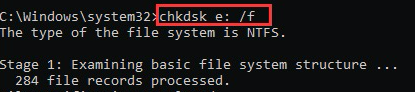
Se, em qualquer caso, o seu PC não puder mais detectar a recuperação do disco rígido externo da Seagate, o que você pode fazer é reinstalar o driver para corrigir isso. E para fazer isso, aqui estão os passos que você precisa seguir.
Passo 1: Vá para “Meu Computador” ou para a opção “Este PC” na sua área de trabalho e escolha-a.
Etapa 2: E a partir daí, vá em frente e clique em Gerenciar e escolha Gerenciador de dispositivos.
Passo 3: Depois disso, vá em frente e clique nas unidades de disco.
Passo 4: Em seguida, clique com o botão direito do mouse no nome do seu disco rígido externo e pressione o botão OK.
Etapa 5: E uma vez que seu computador reinicialize, vá em frente e simplesmente reconecte sua unidade e seu computador poderá detectá-la a partir daí.
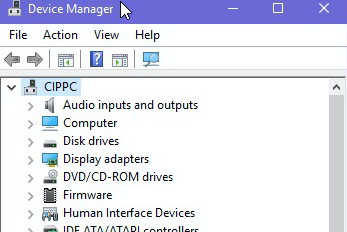
As pessoas também leram3 maneiras diferentes de usar Undo DeleteComo executar a recuperação de dados do cartão SD para Android
Isso pode realmente nos irritar quando perdemos todos os nossos dados importantes em nosso disco rígido externo Seagate. E é por isso que você deve saber como fazer uma recuperação de disco rígido externo da Seagate. Dessa forma, você não vai surtar apenas no caso de acontecer a mesma coisa com você novamente.
Deixe um comentário
Comentário
Recuperação de dados
O FoneDog Data Recovery recupera as fotos, vídeos, áudios, e-mails e muito mais excluídos do seu Windows, Mac, disco rígido, cartão de memória, pen drive, etc.
Download grátis Download grátisArtigos Quentes
/
INTERESSANTEMAÇANTE
/
SIMPLESDIFÍCIL
Obrigada! Aqui estão suas escolhas:
Excelente
Classificação: 4.5 / 5 (com base em 104 classificações)